2020 年にインストールして使用すべきベスト Mac アプリ 10 選
公開: 2020-02-20Mac を購入することと、それを使用することは別のことです。 多くの場合、始めるのに必要なのは、Mac 用ウイルス対策ソフト、必須ソフトウェア、いくつかのゲーム アプリだけで、何も必要ないと考えられています。 彼らのアプリのリストはここで終わります。 デバイスを使用する準備が整っていると信じている人もいます。 しかし、言っておきますが、これは誤った印象にすぎません。 真の可能性を引き出すには、Mac 用の一連のアプリが必要です。 これらは日常業務を楽にするだけでなく、生産性も向上します。
どれを選択してインストールすればよいか迷っていますか? 確かに、アプリは何千もあり、その中から選ぶのは大変な作業です。 また、間違ったアプリを選択してしまう可能性もあります。 あなたを助けるために、Mac 向けのベスト 10 アプリをフィルタリングしました。 それぞれの詳細な説明と機能のリストが続き、そのアプリをダウンロードする価値がある理由が示唆されています。
- 2020 年にインストールして使用すべきベスト Mac アプリ 10 選
- 1.Todoist
- 2. バーテンダー
- 3. アンフェタミン
- 4. アルフレッド
- 5.グーグルクローム
- 6. スパーク
- 7.ヘーゼル
- 8. メール分析
- 9. Parallels デスクトップ
- 10. アトム
- 最後の言葉
2020 年にインストールして使用すべきベスト Mac アプリ 10 選
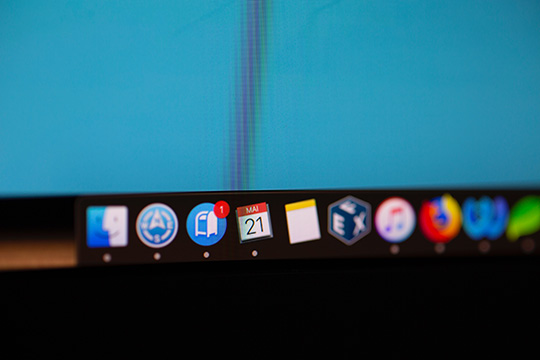
時間を無駄にせずに、MacBook 向けのトップ 10 アプリを見ていきましょう。
あなたにおすすめ:おそらく聞いたことのない、最も便利な Apple Watch アプリ 10 選。
1.Todoist
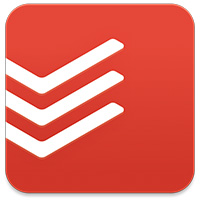
Todoist は、すべてが処理されていて、ルーチンに従うだけでよいという印象を与えます。 このアプリは直感的なインターフェイスを備えており、タスクの追加やリマインダーの設定が簡単に行えます。 プロジェクト マネージャーは、アプリを使用してタスクを共同作業者に効果的に委任できます。
特徴:
- ワンクリックでタスクを追加。
- 定期的な期限を追加して、期限を守るようにします。
- 重要なタスクをお気に入りに追加します。
- タスクに優先順位を付けて重要なものを強調します。
- タスクを追跡し、更新ごとに通知を受け取ります。
アプリをダウンロードする
2. バーテンダー

Bartender アプリの主な用途は、画面上に他の人がたくさんいる場合です。 頻繁に削除したり使用したりすることはできません。 削除して再インストールする代わりに、ユーザーは Bartender アプリをダウンロードし、必要に応じてメニュー バーのアイコンを整理するだけです。 非表示にしたり、並べ替えたり、脇に置いたり、アプリではすべてが可能です。
特徴:
- 通知センターを非表示にして、インターフェイスをすっきりさせます。
- アップデート後にアイコンを表示します。
- アイコンを非表示にし、アプリのメニュー バーを 1 回クリックするだけで再表示できます。
- アイコンを見つけるための検索バー。
アプリをダウンロードする
3. アンフェタミン

特徴:
- デバイスを起動したままにしておきます。
- カスタマイズした期間の後にスクリーンセーバーを実行します。
- メニューバーにカスタムフィットアイコンを埋め込みます。
- 電力が低い場合はセッションをオフにします。
アプリをダウンロードする
4. アルフレッド

Mac用Alfredアプリでは、検索や閲覧などの操作が可能です。 これにより、ホットキー、ファイルのプレビュー、検索をあまり行わずに場所にジャンプする機能が導入されます。 クリップボード履歴により、同じデータを何度も入力することがなくなります。 ユーザーは自動化されたワークフローを作成することもできます。 したがって、これは最高の Mac ソフトウェアの 1 つであり、すべてのユーザーにとって必須です。
特徴:
- ファイルを見つけてアプリケーションをより速く起動します。
- 履歴を追跡できるスマート キーボードにより、同じキーワードを再度入力することができなくなります。
- パワーパック機能により、ワークフローの自動化が可能になります。
- Alfred Deep Integration を使用すると、Dispatch コマンドを使用してファイルとフォルダーを制御できます。
アプリをダウンロードする
5.グーグルクローム
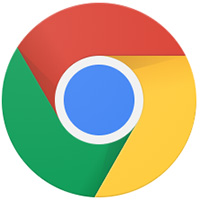
実際、このブラウザは超高速で動作します。 簡単にカスタマイズでき、すべてのデバイス間でコンテンツを同期する機能があります。 そのうえ? このアプリには、ユーザーの操作を容易にするために設計されたツールが多数付属しています。 言語翻訳や単語の自動入力、広告のブロックや JavaScript の制御など、このアプリを使えばすべてを行うことができます。 ユーザーはこのアプリに料金を支払う必要はありません。 無料でご利用いただけます。

特徴:
- ブラウザの互換性。
- ユーザーエクスペリエンスを向上させる組み込みツール。
- スマートかつ安全。
アプリをダウンロードする
あなたは好きかもしれません:ラップトップ購入ガイド 2020: 自分に合ったラップトップを選ぶには?
6. スパーク
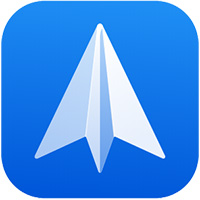
特徴:
- 電子メールをセグメント化し、インテリジェントな優先順位付けを促進します。
- 重要なメールをピン留めすると、上部に表示されます。
- スパムや迷惑メールからの通知をブロックします。
- リマインダーと内蔵カレンダー。
アプリをダウンロードする
7.ヘーゼル

特徴:
- カスタマイズされたワークフローで管理を改善します。
- 使用されなくなったファイルや古いファイルを自動削除します。
- 手動で削除されたファイルのサポート フォルダーを自動削除します。
- スポットライトに対応。
アプリをダウンロードする
8. メール分析
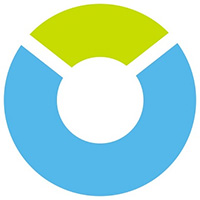
EmailAnalytics は、電子メールに関する詳細情報を提供するように設計された最高の Mac アプリの 1 つです。 作成にかかる時間、応答時間、ソースなど、このアプリは比喩的に生産性を向上させることができます。 ユーザーは Gmail で従業員の生産性を監視することもできます。 Mac 用 Email Analytics は、Gmail 用 Google Analytics と同じです。
特徴:
- 100% 安全で、ユーザーのプライバシーを侵害しません。
- 電子メールに対して生成されるリアルタイム レポート。
- チームのすべてのメンバーをグループ化し、Gmail の指標に基づいてパフォーマンスを比較します。
アプリをダウンロードする
9. Parallels デスクトップ

このアプリを使用すると、ユーザーは両方の OS を並べて使用できます。 画面スペースが共有されるため、アプリケーションやソフトウェアを切り替える必要がありません。 ファイルをあるスペースから別のスペースにドラッグ アンド ドロップするだけです。
特徴:
- すべてのデバイス間で、ある OS から別の OS にデータを迅速に転送します。
- 自己管理型のインストール プロセス。
- 非常に高速に操作が実行されます。
- 共有モードと全画面モードを切り替えます。
アプリをダウンロードする
10. アトム
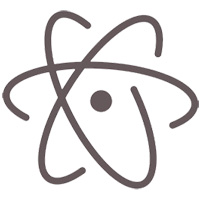
特徴:
- 事前定義されたパッケージをサポートするか、カスタマイズされたパッケージを構築します。
- オートコンプリート機能により、コーディングが迅速化されます。
- さまざまなブラウザと互換性があります。
- インターフェイスを複数のペインに分割してコードを比較します。
アプリをダウンロードする
こちらもおすすめです:投資する価値のある 10 個の有料 Mac クリーニング ツール。
最後の言葉

最高の Mac アプリのリストは網羅的ですが、上記は操作を容易にし、生産性を向上させるのに適したアプリです。 上記のそれぞれは、特定の要件をマップします。 あなたが個人ユーザーであっても、開発者であっても、ビジネスマネージャーであっても、これらのアプリは奇跡的に機能します。
必ず確認する必要があるのは、セキュリティです。 上記のどれをダウンロードするかに関係なく、Mac 用のウイルス対策ソフトウェアがインストールされていることを確認してください。 完了したら、安心してダウンロードを続行できます。
それで、どれをインストールする予定ですか?
